NFC problēmu novēršana Galaxy ierīcēs
Viens no galvenajiem NFC tehnoloģijas izmatošanas veidiem Samsung Galaxy tālrunī ir ērta maksājuma procesa nodrošināšana dažādās mobilo maksājumu lietotnēs. NFC var arī izmantot, lai ātri veidotu bezvadu savienojumus ar citām ierīcēm un pārsūtītu datus. Ja ir radušās problēmas ar ierīces NFC funkcijas darbību, ir vairākas problēmu novēršanas darbības, ko varat veikt, lai attiecīgās problēmas risinātu.

Piezīme: ja jums ir LED vāciņš, NFC funkcijas nedarbosies, kamēr LED vāciņš būs ieslēgts.
Iestatījumos izslēdziet un ieslēdziet NFC funkciju
Izslēdzot un ieslēdzot NFC funkciju, var atrisināt noteiktas problēmas, kas saistītas ar šīs funkcijas darbību.
Pārbaudiet noklusējuma maksājumu lietotni
Norēķinoties veikalos un citās vietās, tiks izmantota jūsu ierīces noklusējuma maksājumu lietotne. Ja maksājumiem neizdodas izmantot NFC funkciju, pārbaudiet izvēlēto noklusējuma lietotni.
Piezīme: varat arī pieskarties slēdzim, kas atrodas blakus iespējai Maksājiet ar atvērto lietotni.
Noņemiet trešo pušu vākus un apvalkus
Noteikti trešo pušu vāki un apvalki, piemēram, magnētiskie vāki, kuros ievieto kredītkartes un ID kartes, var traucēt NFC antenas darbībai. Ieteicams noņemt šos vākus, kad izmantojat NFC funkcijas.
Turiet ierīci pareizi
Izmantojot NFC funkcijas, ir svarīgi ierīci turēt rokās pareizi. Tā varēsiet būt droši, ka ierīces NFC antena būs vērsta pareizajā virzienā.
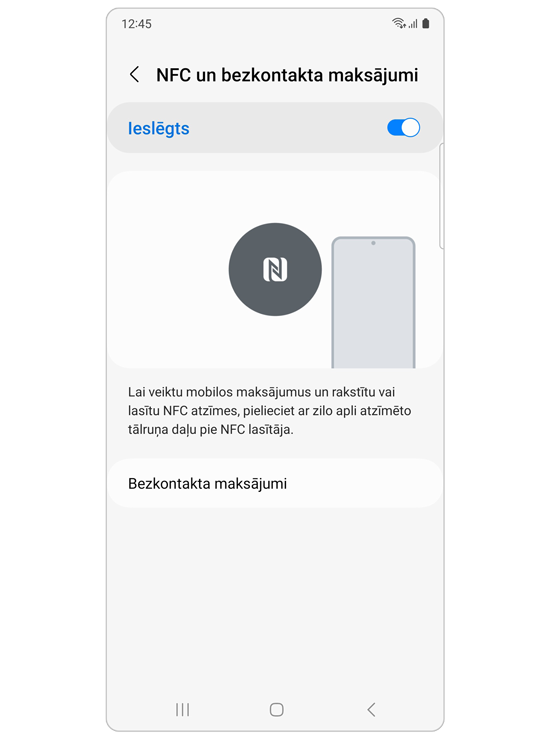
Lai pārbaudītu NFC antenas atrašanās vietu un pareizu ierīces novietojumu,
dodieties uz sadaļu Iestatījumi > Savienojumi > NFC un bezkontakta maksājumi
un pārskatiet ekrānā parādītās vadlīnijas un attēlu.
Piezīme: ja joprojām rodas problēmas saistībā ar NFC savienojamību, sazinieties ar Samsung servisa centru.
Paldies par jūsu atsauksmēm
Lūdzu, atbildiet uz visiem jautājumiem.












